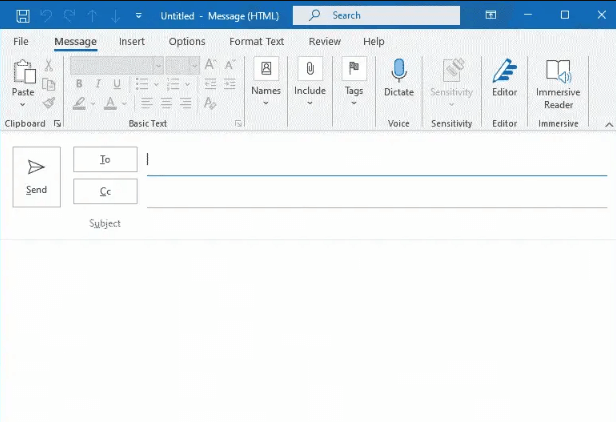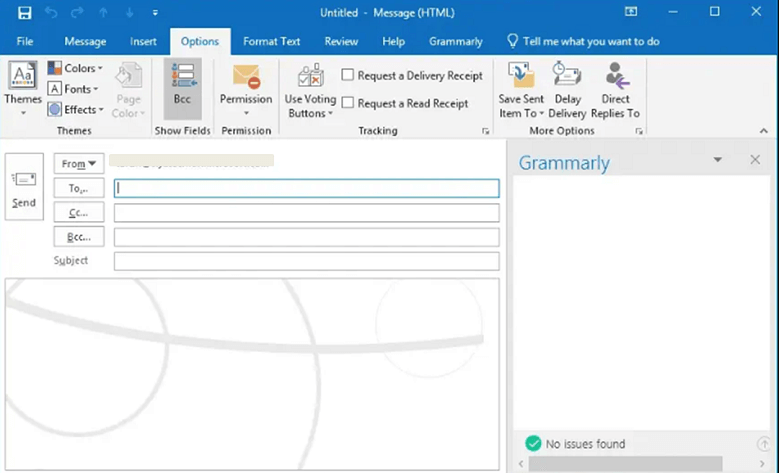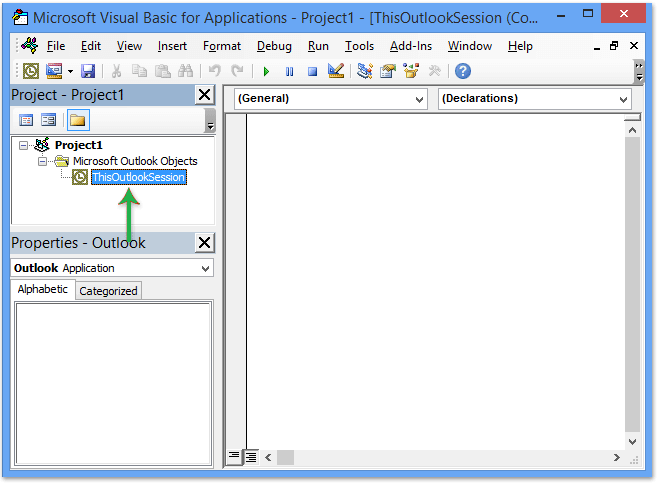Как автоматически добавить код скрытой копии в Outlook
При отправке сообщения электронной почты в Outlook есть три пустых места для получателей: «Кому», «Копия», «Скрытая копия». В то время как «Кому» содержит основного получателя электронной почты, а «Копия» — дополнительных получателей, параметр «Скрытая копия» содержит идентификатор электронной почты пользователя, который должен получать ту же информацию, не сообщая другим получателям. Многие люди путаются между CC и BCC, и многие не знают, как работает BCC. Поэтому этот блог будет информировать их о BCC и о том, как вы можете автоматически добавить BCC в Outlook.
Многие пользователи спрашивают, как автоматически добавить скрытую копию в Outlook. Дело в том, что нет автоматического добавления поля BCC с информацией о получателе, но есть некоторые обходные пути, которые могут сделать это автоматически для отправителя. Прежде чем перейти к обходным путям, давайте сначала разберемся с BCC.
О БЦК
BCC означает «слепая копия», а CC — «углеродная копия», что просто говорит о том, что оба используются для копирования почты получателям. Но тогда чем отличается BCC?
Программы для Windows, мобильные приложения, игры - ВСЁ БЕСПЛАТНО, в нашем закрытом телеграмм канале - Подписывайтесь:)
BCC позволяет отправителям отправлять ту же информацию, что и CC, но получатель в CC и другие получатели в BCC не будут знать информацию об электронной почте получателей BCC. Поэтому он широко используется в корпоративных структурах, колледжах и университетах и во многих других местах, где вы не хотите раскрывать информацию о каждом получателе. Многие пользователи не находят параметр BCC в Outlook. Они могут найти вариант, выполнив следующие действия:
- Запустите приложение MS Outlook и начните новое электронное письмо, нажав Новый E-mail в верхнем левом углу.
- В появившемся окне найдите Параметры кнопку и нажмите на нее.

- Теперь вы сможете увидеть BCC в меню, нажмите на нее, чтобы активировать поле BCC в сообщении.

Как автоматически добавить скрытую копию в Outlook?
Есть несколько обходных путей, которые можно использовать для решения этой задачи, а также есть некоторые сторонние инструменты, которые могут помочь вам сделать то же самое.
1-й метод: использование шаблона Outlook
В Outlook есть функция создания шаблонов, которые можно использовать для настройки шаблона, если вы хотите автоматически добавить скрытую копию. Вот шаги для этого:
- Создайте новое электронное письмо и заполните в нем поле BCC.
- Вы можете сохранить это электронное письмо в своей системе, а также в папке Outlook.
- После сохранения его в качестве шаблона теперь вы можете использовать его для автоматического добавления скрытой копии, так как каждый раз, когда вы используете его для создания нового письма, скрытая копия уже добавляется.
2-й метод: использование VBA
Код VBA можно применять для автоматической скрытой копии в сообщениях Outlook. Вот шаги, которые необходимо выполнить:
- Одновременно нажмите Alt+F11 для запуска окна Microsoft Visual Basic для приложений.
- В панели проекта вы увидите ThisOutlookSession; дважды щелкните по нему.

- Теперь скопируйте и вставьте код VBA, как показано на изображении ниже, в открывшееся окно. При вставке кода вам нужно будет заменить SomeemailAddress@domain.com на адрес электронной почты, который вы хотите указать в BCC.
- После вставки сохраните его и закройте окно Microsoft Visual Basic для приложений в вашей системе.
- С этого момента BCC будет автоматически добавляться к каждому вашему сообщению.
3-й способ: использование сторонних инструментов
Сторонние инструменты могут очень пригодиться для таких процедур, как автоматизация поля скрытой копии в электронной почте Outlook. Многие сторонние инструменты просты в использовании по сравнению с вышеуказанными методами. Особенно метод 2 требует внимания для достижения. Сторонние инструменты, такие как Kutools, можно легко найти в Интернете.
Суммируя все это
BCC — очень важное поле для всех отправителей, которые не хотят делиться информацией о получателе. Хотя автоматическое добавление скрытой копии в Outlook не является прямым, есть несколько обходных путей, которые могут сделать это возможным. Мы также рекомендуем пользователям использовать сторонние инструменты, если они новички и хотят избавить себя от лихорадочных методов решения этой проблемы.
Программы для Windows, мобильные приложения, игры - ВСЁ БЕСПЛАТНО, в нашем закрытом телеграмм канале - Подписывайтесь:)